
การใช้งาน Bluetooth Module + HC-05
วันนี้เรามาดูการใช้งาน Arduino UNO R3 เพื่อสื่อสารโดยใช้ Bluetooth กับ คอมพิวเตอร์ที่มี Bluetooth ในตัวนะครับ
อุปกรณ์ที่ใช้ในการทำงาน
1. Arduino UNO R3 หรือ Board อิ่นๆที่คุณมี
2. Shield ที่สามารถติด HC-05 ได้
4. Notebook หรือ PC ที่มีความสามารถในการติดต่อแบบ Bluetooth ได้ (ถ้าไม่มีต้องซื้อ Bluetooth Dongle นะครับ ราคา 80 - 100 บาท)

 .
.
เมื่อได้อุปกรณ์มาครบแล้วลองมาดูกันครับ
อันดับแรก ต้องลองติดต่อ HC-05 Module กับ Notebook ของเราซะก่อนนะครับ การติดต่อนั้นก็เริ่มจากเปิด Bluetooth Control
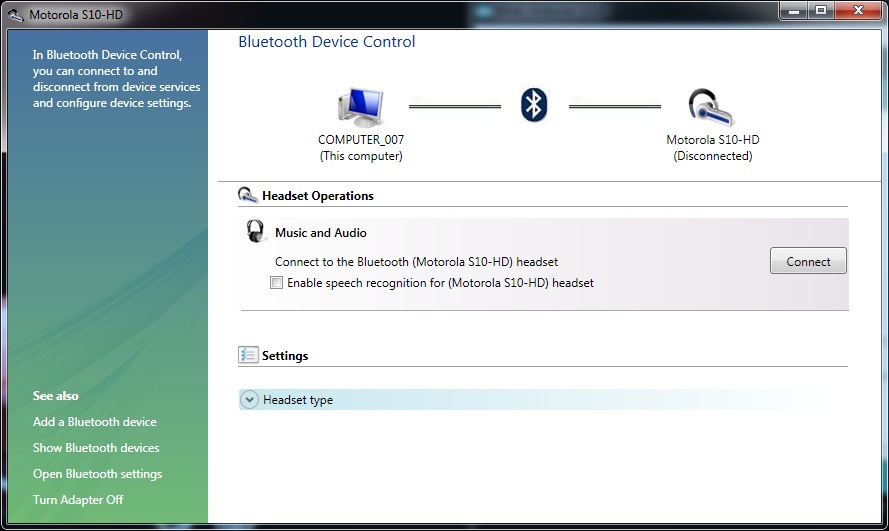
จากนั้นไปที่ Add a Bluetooth device ซึ่งจะพบกับหน้าจอนี้ครับ
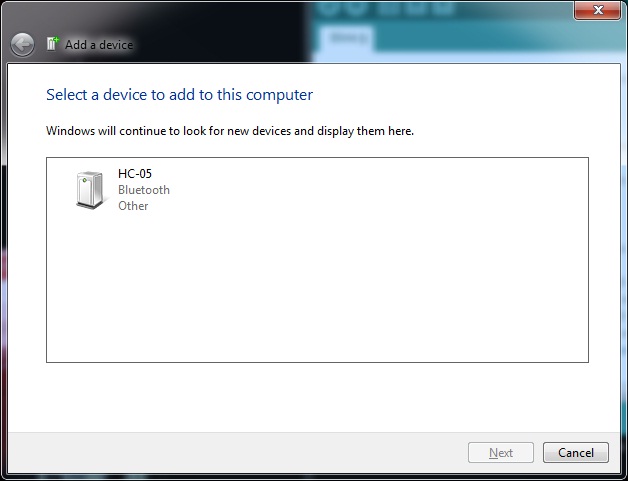
เลือก Enter device'sparing code เพื่อจับคู่อุปกรณ์ของเรากับ Notebook
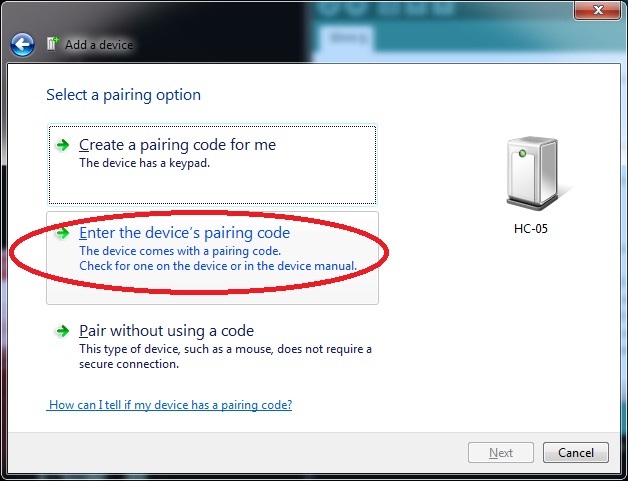
พอเลือกแล้วให้ใส่ pass code เป็น "1234" ครับ จับคู่เสร็จแล้วก็จะพอกับหน้าจอนี้ครับ
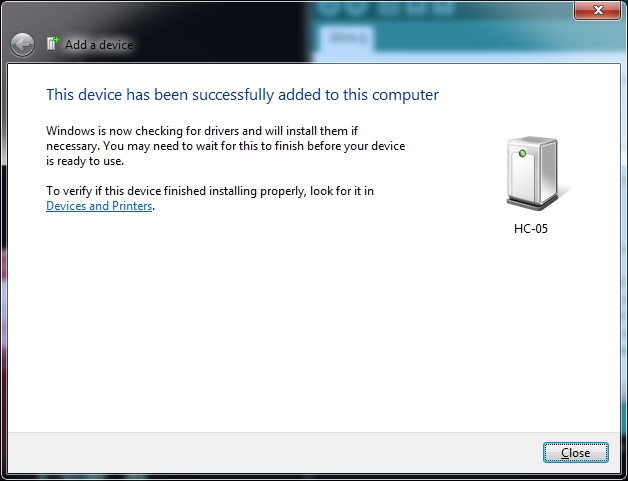
ถ้ากลับไปหน้าจอ Bluetooth Devices จะพบอกับ HC-05 ที่เราเพิ่่งติดตั้งครับ
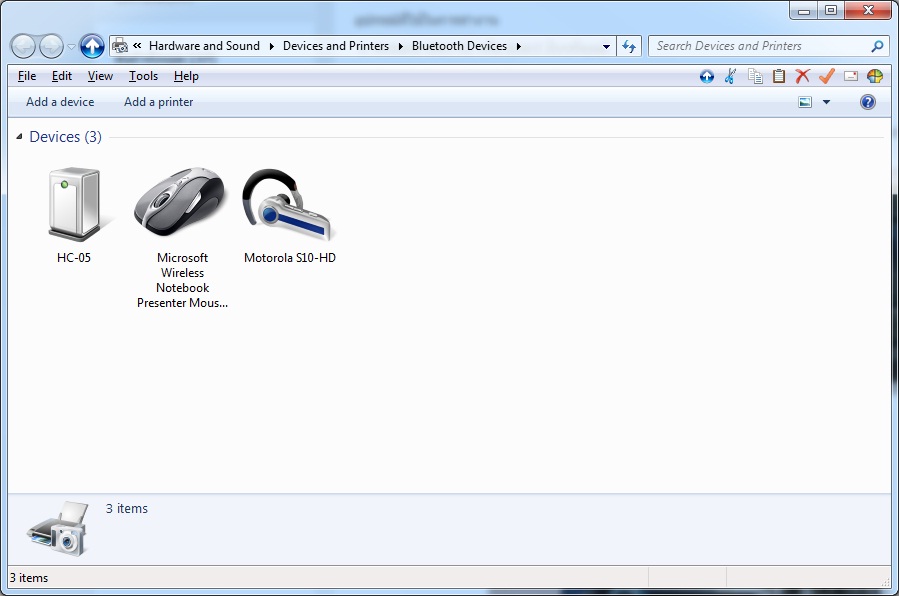
ถ้าคลิ็กขวาบน icon HC-05 จะได้หน้าจอนี้ครับ ซึ่งจะทำให้เรารู้ว่ากำลังต่อกับ Port อะไร ในกรณีของผมจะเป็น COM4 ครับ
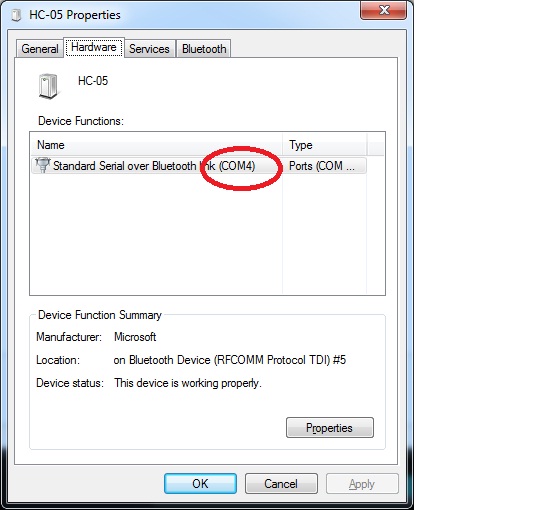
เปิด Arduino IDE ที่อยากทดลองนะครับ จริงๆแล้วการติดต่อกับ PC ด้วย Bluetooth นั้นก็คือการแทนที่สายและการใช้งาน Serial monitor ด้วยช่องสัญญานแบบ Bluetooth เท่านั้นครับ เวลาเปิดดูข้อความที่ส่ง เราสามารถใช้ Program ต่างๆ ได้มากมาย เช่น Tera Term หรือ Hyperterminal ก็ได้ครับ ในบทความนี้ผมจะใช้ Tera Term นะครับ (เพราะเป็นของฟรีที่ใช้งานได้ดีมากทีเดียว)
จัดการ download และติดตั้งได้เลยตาม Link ที่ให้นะครับ ถึงขั้นตอนนี้เราก็พร้อมที่จะใช้งาน HC-05 เพื่อส่งข้อความโดย Bluetooth แล้วครับ
ทีนี้เพื่อการทดสอบ ผมจะลองใช้ Example ง่ายสุดของเราเพื่อตรวจสอบการทำงานของ Bluetooth HC-05 นะครับ วิธีคือเราก็ใช้ Sketch พื้นฐานสุดๆของเรา Blink ไงครับ แต่เราจะเพิ่มไป 3 บรรทัดเพื่อกำหนดการสื่อสารแบบ Serial ตามที่ไฮไลท์ไว้ด้านล่างนะครับ
/*
Blink
Turns on an LED on for one second, then off for one second, repeatedly.
This example code is in the public domain.
*/
// Pin 13 has an LED connected on most Arduino boards.
// give it a name:
int led = 13;
// the setup routine runs once when you press reset:
void setup() {
Serial.begin(9600); // initialize the digital pin as an output.
while (!Serial) {}
; // wait for serial port to connect. Needed for Leonardo only
pinMode(led, OUTPUT);
}
// the loop routine runs over and over again forever:
void loop() {
digitalWrite(led, HIGH); // turn the LED on (HIGH is the voltage level)
delay(1000); // wait for a second
digitalWrite(led, LOW); // turn the LED off by making the voltage LOW
delay(1000); // wait for a second
Serial.println("Communication from Bluetooth");
}
ทีนี้สำคัญที่สุดคือ ขณะที่ Upload Sketch ลงบอร์ด "อย่าเสียบ Bluetooth module" ไว้นะครับ เพราะมันจะแจ้ง error ตลอด แล้วจะพาลหาว่าอุปกรณ์เสียได้ครับ ถอดออกมาก่อน ลงโปรแกรมแล้วให้เรียบร้อย ซึ่งกรณีของเราจะเห็นไฟกระพริบ ค่อยเสียบ Bluetooth กลับเข้าไปนะครับ
ถึงตอนนี้ถอด USB ออกได้แล้วครับ เราจะได้ทดสอบการสื่อสารไร้สายแบบ Bluetooth กันแล้ว
พร้อมแล้วเปิดโปรแกรม Tera Term จะเห็นหน้าจอนี้ครับ เลือกไปที่ Serial และ Port ที่เราได้ติดตั้ง HC-05 ไว้ครับ ของผมเป็น COM4 จากการตรวจสองด้านบนไงครับ คลิ็กโอเคเลยครับ
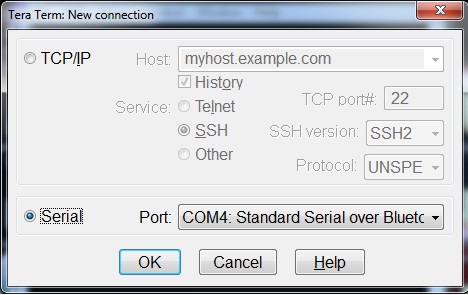
ถ้าสำเร็จจะเจอหน้าจอแบบนี้ครับ (ก็ตามที่เราเขียนไว้นั่นแหละครับ)
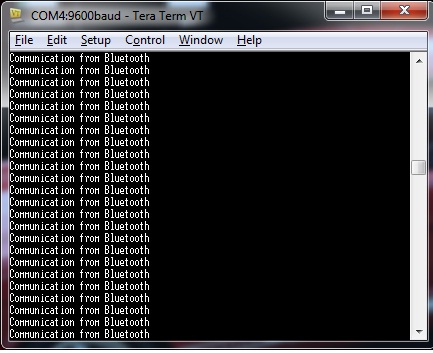
เท่านี้ก็เรียบร้อยครับ เราสามารถใช้งานการสื่อสารแบบนี้ได้อีกมากนะครับ ไม่ใช่แค่การแสดง Serial.prinln บนหน้าจอ ยกตัวอย่างครับ เราสามารถใช้ Bluetooth ในการส่งข้อความเพื่อบังคับให้ Relay ทำงาน เพื่อบังคับการหมุนของมอเตอร์ หรือ สั่งคำสั่งอื่นๆ จาก Notebook ไปที่บอร์ด Arduino ของเรานะครับ ในขณะเดียวกัน เราก็สามารถใช้ Arduino อ่านค่าจาก sensor ต่างๆ แล้วส่งข้อมูลที่ได้กลับไปที่ Notebook ผ่าน Bluetooth นี้ก็ได้ครับ
นอกจากนี้ การสื่อสารแบบ Bluetooth นั้นเราสามารถนำมาประยุกต์ใช้ในการสื่อสารระหว่าง Android Tablet หรือ Android Smart Phone ก็ได้ครับ ตัวอย่างเช่น โปรแกรม Arduino Bluetooth Terminal ที่สามารถติดตั้งได้บน table และ Smart phone เพื่อสื่อสารกับ Arduino board ไงครับ
หรือจะใช้บอร์ดที่ออกแบบมาเฉพาะเพื่อทำแอ็พกับ Anodriod เลยอย่าง IOIO board ก็ใช้หลักการเดียวกันนะครับ
ถ้ามีคำถามหรืออยากจะแนะนำอะไร เชิญได้ที่ facebookของเรานะครับ
โดย Mountain "A"
หน้านี้เป็นสารบัญของบทความที่ปรากฏในเว็บของ Arduitronics.com นะครับ จะขอแบ่งออกเป็นหัวข้อตามกลุ่มของสินค้าในร้านดังต่อไปนี้
- การลงโปรแกรม
- Raspberry Pi - Media Center (ตอนที่ 1)
- Raspberry Pi - Media Center (ตอนที่ 2)
- Raspberry Pi - How to Cook Raspbian OS
- Raspberry Pi - Connect to the real world : Part 1
- Raspberry Pi -- Connect to the real world GPIO : Part 2
- Raspberry Pi กับ Shield ของ Arduino
- Raspberry Pi - Analog Input with ADC (MCP3208)
- การลงโปรแกรมและไลบรารี่
- เรื่องของบอร์ด Arduino และ การใช้งานบอร์ด
- โมดูลเพื่อวัดค่าจากสิ่งแวดล้อม
- การใช้งาน PM 2.5 Sensor กับ UNO R3 (ตอนที่ 1)
- Arduino Uno Wifi Rev2 (คำนวนมุม Roll และ Pitch จากค่าความเร่งที่วัดได้จาก Accelerometer)
- Arduino Uno Wifi Rev2 (อ่านค่า gyro และ accelerometer ที่ติดมากับบอร์ด)
- การใช้งาน Arduino Uno WiFi (ตอนที่ 1)
- การใช้งาน Arduino Uno WiFi (ตอนที่ 2)
- การใช้งาน DHT11 Humitdity and Temperature Sensor กับบอร์ด Arduino
- Ultrasonic Ranging Module HC-SR04
- Inertial Sensors: หามุม Pitch และ Roll จากเซ็นเซอร์วัดความเร่ง
- Real Time Clock DS3231
- Moisture Sensor on Arduino and Android over Bluetooth
- Moisture Sensor on Arduino and Android over Bluetooth: Part 2
- I2C Communication: Case study of GY-30 (Ambient Light Sensor)
- Inertial Measurement Unit - GY-80 Module for Arduino: Part 1 ADXL345
- Inertial Measurement Unit - GY-80 Module for Arduino: Part 2 L3G4200D
- โมดูลสื่อสาร
- การใช้งาน Motor และ Relay
- การแสดงค่าต่างๆ (แสง สี เสียง จอ)
- โมดูลเพื่อการบันทึกค่าและส่งค่า
- เรื่องของสัญญาณ
- เรื่องของ GPS และการประยุกต์ใช้
- เรื่องทั่วไปเกี่ยวกับ Arduino

SEARCH
CATEGORY
CONTACT US
Join เป็นสมาชิกร้านค้า
STATISTICS
| หน้าที่เข้าชม | 15,458,960 ครั้ง |
| ผู้ชมทั้งหมด | 5,962,038 ครั้ง |
| เปิดร้าน | 21 พ.ค. 2556 |
| ร้านค้าอัพเดท | 1 พ.ย. 2568 |
TRACK&TRACE
MEMBER
- ระดับ{{userdata.dropship_level_name}}
- ไปหน้าหลักตัวแทน
- ทั้งหมด {{(order_nums && order_nums.all)?'('+order_nums.all+')':''}}
- รอการชำระเงิน {{(order_nums && order_nums.wait_payment)?'('+order_nums.wait_payment+')':''}}
- รอตรวจสอบยอดเงิน {{(order_nums && order_nums.wait_payment_verify)?'('+order_nums.wait_payment_verify+')':''}}
- รอจัดส่งสินค้า {{(order_nums && order_nums.wait_send)?'('+order_nums.wait_send+')':''}}
- รอยืนยันได้รับสินค้า {{(order_nums && (order_nums.wait_receive || order_nums.wait_confirm))?'('+(order_nums.wait_receive+order_nums.wait_confirm)+')':''}}
- รอตรวจสอบข้อร้องเรียน {{(order_nums && order_nums.dispute)?'('+order_nums.dispute+')':''}}
- เรียบร้อยแล้ว {{(order_nums && order_nums.completed)?'('+order_nums.completed+')':''}}
- ทั้งหมด {{(order_nums && order_nums.all)?'('+order_nums.all+')':''}}
- รอการชำระเงิน {{(order_nums && order_nums.wait_payment)?'('+order_nums.wait_payment+')':''}}
- รอตรวจสอบยอดเงิน{{(order_nums && order_nums.wait_payment_verify)?'('+order_nums.wait_payment_verify+')':''}}
- รอจัดส่งสินค้า {{(order_nums && order_nums.wait_send)?'('+order_nums.wait_send+')':''}}
- ส่งสินค้าเรียบร้อยแล้ว {{(order_nums && order_nums.sent)?'('+order_nums.sent+')':''}}






